您曾經對嘗試iOS 26 的新功能感到興奮,但現在卻面臨著錯誤、電池續航力差或應用程式無法正常運作的問題。現在,您希望回到穩定版的iOS 18,而且不想使用電腦或丟失照片、訊息或應用程式資料。
但這真的可行嗎?本文將解釋什麼是真正可行的,並分享如何安全地將iOS 26 降級至iOS 18,同時幫助您保護重要資料。
第一部分. 將iOS 26 降級至iOS 18前需要了解的事項
在學習如何不使用電腦從iOS 26 降級到iOS 18之前,請先瞭解以下重要事項:
#1 潛在的資料損失
當您從iOS 26 降級至iOS 18時,它會清除裝置上的所有內容,包括應用程式、設定和個人檔案。為避免丟失重要資料,請先備份您的裝置。我們建議使用ReiBoot內建的資料備份與還原功能或像Tenorshare iCareFone這樣的第三方工具進行選擇性備份。
#2 裝置不穩定性
iOS 26 降級至iOS 18可能會導致問題,例如如果過程失敗,您的iPhone/iPad可能會卡在恢復模式或開機循環中。即使過程順利,如果iOS 26 的痕跡殘留,iOS 18可能無法順暢運行,雖然這種情況不常見。
#3 您真的可以不用電腦將iOS 26降級至iOS 18嗎?
不可以。您無法在不使用電腦的情況下將iOS 26 降級至iOS 18。有些人認為離開Beta計劃就能降級iOS,但這只會停止未來的beta更新,而您仍然需要等待下一個官方版本。要實際從iOS 26 降級至iOS 18,您需要一台電腦通過工具手動安裝iOS 18。使用電腦也更安全,因為它可以讓您直接訪問韌體文件,並在出現問題時恢復您的iPhone/iPad。所以,現在讓我們來看看如何在iPhone/iPad上將iOS 26 降級至iOS 18。
第二部分. 將iPhone/iPad上的iOS 26 降級至iOS 18的四種方法
以下是在iPhone/iPad上將iOS 26 降級至iOS 18的4種方法。我們也分享了每種方法的限制:
方法1. 在不丟失資料/無需越獄/無需iTunes的情況下將iOS 26 降級至iOS 18【最推薦】
與傳統方法如iTunes或Finder不同——它們通常強制完全還原、清除您的資料,甚至導致裝置卡住——Tenorshare ReiBoot提供了一個穩定的一鍵降級解決方案,既安全又易於使用。無需越獄,無需技術技能,而且不會丟失資料。
無論您在安裝iOS 26 後面臨錯誤、電池耗電還是應用程式崩潰,ReiBoot都是擺脫這些問題並安全降級至iOS 18的最佳方式。專為初學者和進階用戶設計,它提供了平滑可靠的回滾體驗,避免了傳統降級方法的常見麻煩。
以下是使用Tenorshare ReiBoot在不丟失資料的情況下將iOS 26 降級至iOS 18的方法:
在您的電腦上安裝並執行ReiBoot。然後,將iPhone/iPad連接到同一台電腦。當詢問時信任您的iDevice。點擊介面上的「iOS升級/降級」。
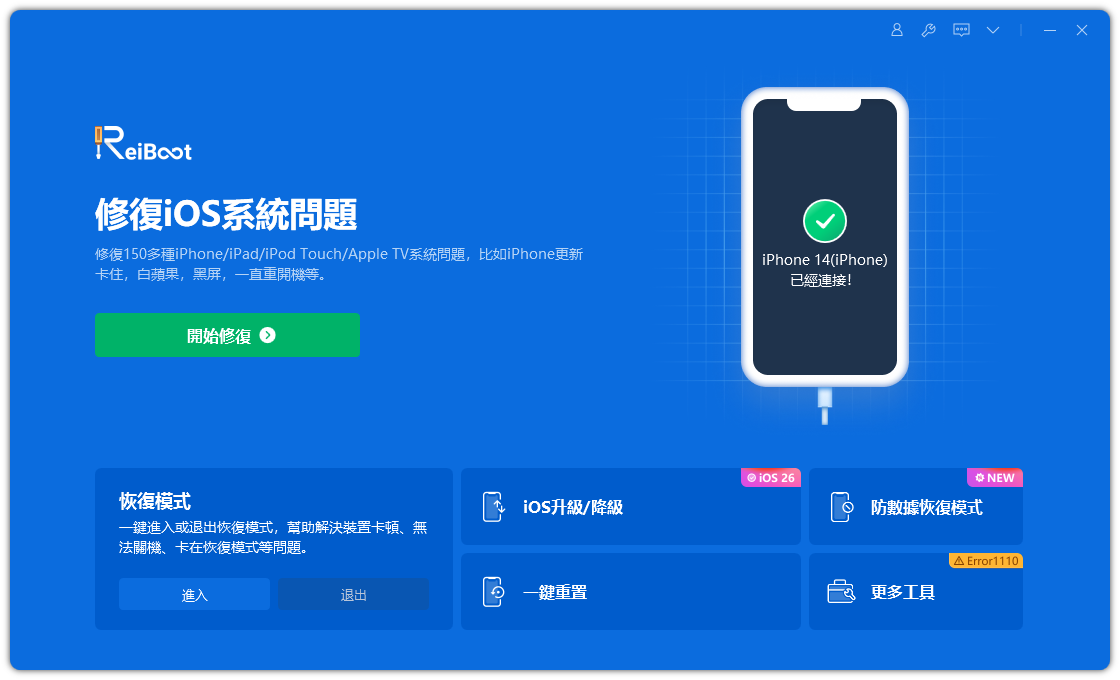
然後,選擇「降級」開始流程。
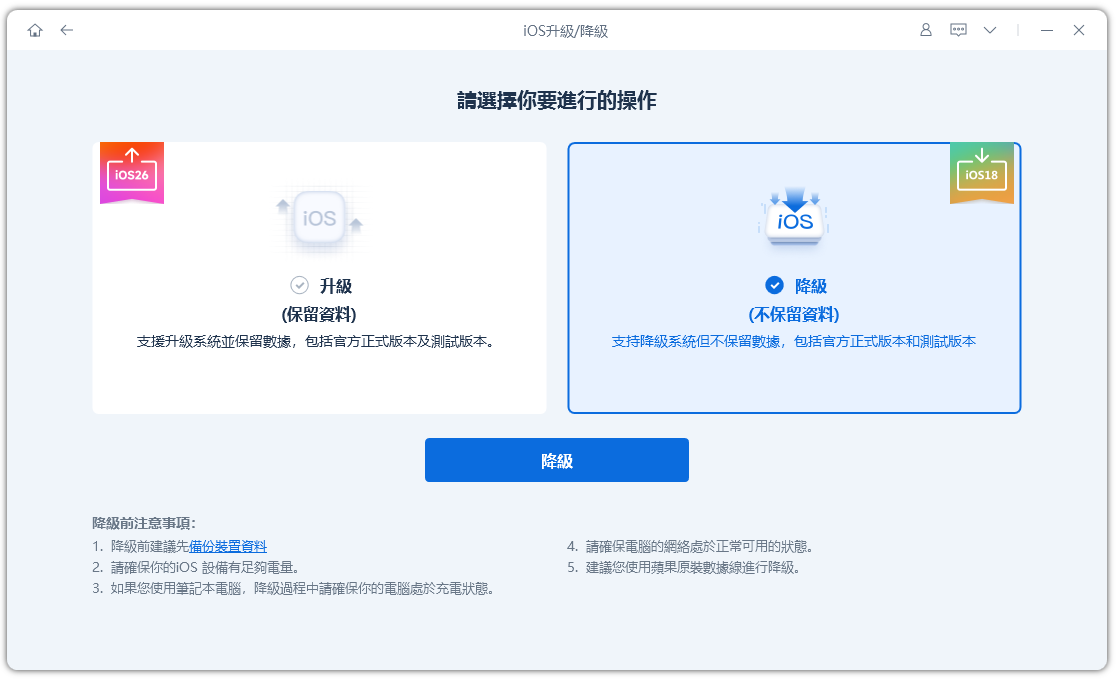
點擊「下載」獲取當前的iOS 18韌體包。
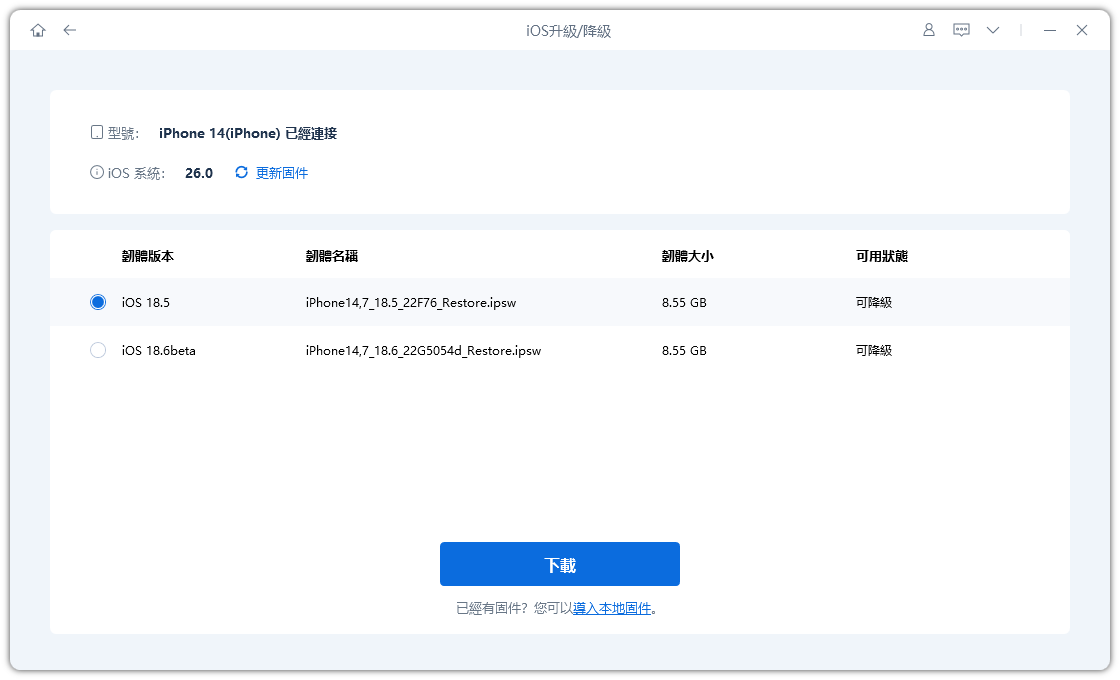
下載完成後,點擊「開始降級」。
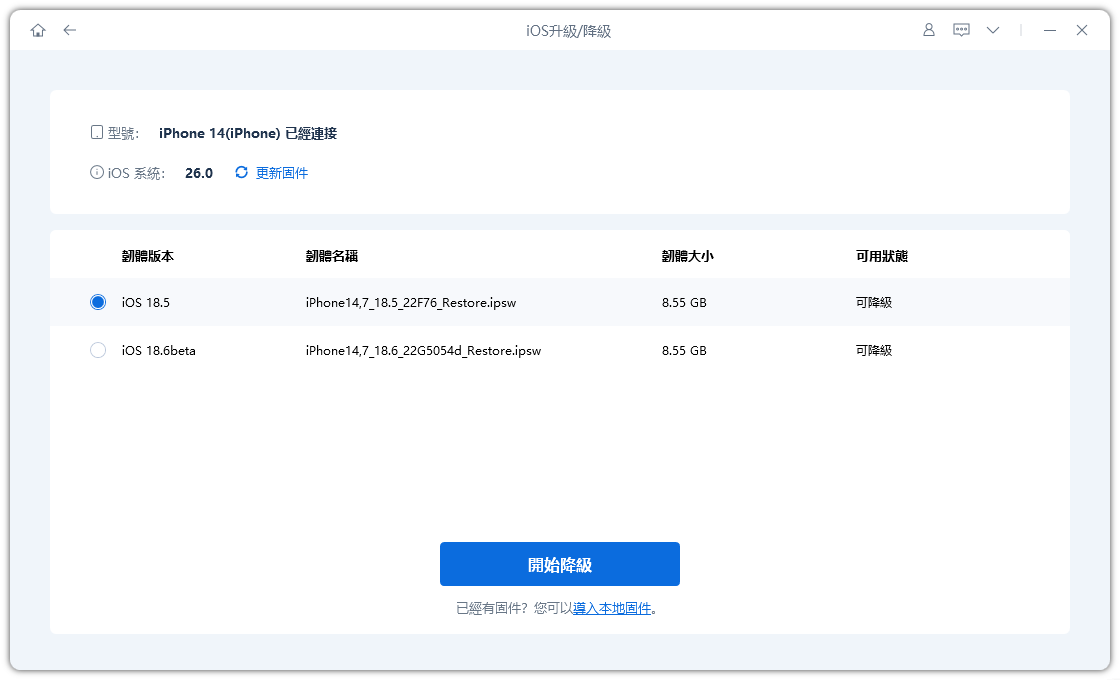
ReiBoot將自動卸載iOS 26 並在您的裝置上安裝穩定的iOS 18版本。一旦完成,只需點擊完成即可。
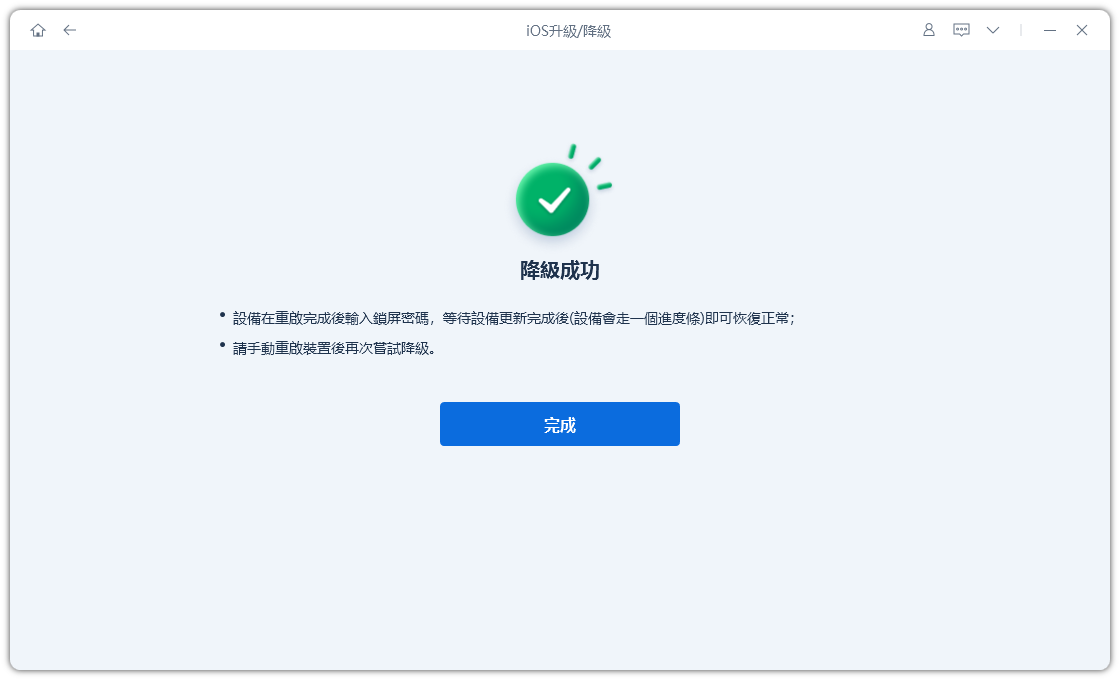
將iOS 26 降級至iOS 18 影片教學
方法2. 透過IPSW韌體匯入將iOS 26 降級至iOS 18【手動操作】
如果您偏好手动方式,可以透过 IPSW 固件将 iOS 26 降级至官方 iOS 18。此方法需您自行下载 iOS 18 的 IPSW 固件,并通过 iTunes 或 Finder 手动安装。虽然步骤更具技术性,但可让您更直接地控制整个过程,务必小心操作以避免出错。以下是使用IPSW韌體將iOS 26 降級至iOS 18的方法:
- 使用原廠Apple線纜將您的iPhone/iPad連接到電腦。在Mac上打開iTunes或Finder。如果詢問,點擊您的iPhone/iPad上的「信任」。
- 前往以下IPSW韌體來源網站下載韌體,並選擇您的iPhone/iPad型號。下載最新簽署的iOS 18版本:
- 保存「.ipsw」文件不要解壓縮。然後,在您的iPhone/iPad上進入恢復模式:
- iTunes/Finder將顯示關於iPhone問題的消息。點擊「還原」。
- 選擇下載的IPSW文件。確認並等待10-30分鐘完成安裝。
- 將您的iPhone/iPad設置為新設備(對性能最好)。

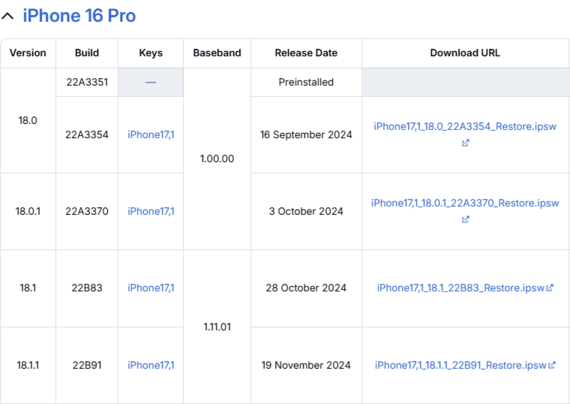
快速按下並放開音量增大鍵,然後音量減小鍵。
按住側邊按鈕直到出現恢復模式螢幕,然後放開。


這個方法直接從官方網站下載iOS韌體,然後使用iTunes將其導入到您的iPhone。然而,它有一些缺點:需要使用iTunes,可能比較複雜,成功率相對較低,而且過程通常繁瑣且容易出錯。
方法3. 如何不用電腦將iOS 26 降級至iOS 18【實際上無效,且只適合beta】
許多網站聲稱您可以不用電腦降級iOS,但這不是真的。您只能在不使用電腦的情況下移除beta配置文件,但實際上無法安裝較舊的iOS版本。因此,您並沒有進行真正的降級,只是停止未來的beta更新。以下是在iPhone/iPad上不使用筆電或電腦將iOS 26 降級至iOS 18的方法:
- 在您的iPhone/iPad上前往「設定」。然後,選擇「一般」。
- 點擊「VPN與裝置管理」。移除iOS 26 配置文件。這會停止未來的beta更新。
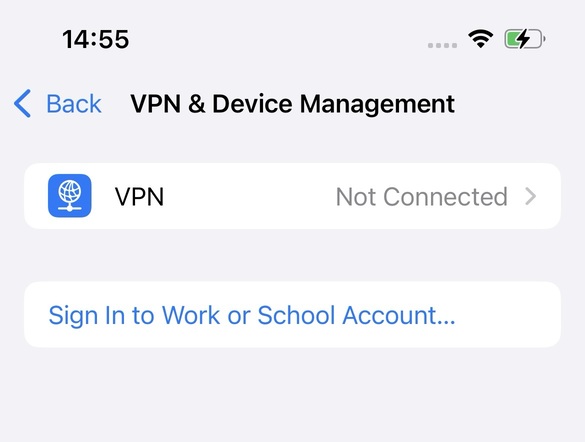
然而,使用這種方法,您的iPhone/iPad不會立即切換回iOS 18,您必須等待下一個官方更新。此外,iOS 26 已經發佈了,透過這個方法您將無法回到舊版本。
第三部分. 關於如何將iOS 26 降級至iOS 18的常見問題
問題1. 為什麼iOS降級如此困難?
iOS降級之所以困難,是因為蘋果在發布新更新後會迅速停止批准舊版本。即使您擁有正確的文件,如果蘋果不再簽署,您也無法安裝它。蘋果這樣做是為了安全和穩定性,但這限制了降級選項,除非您使用越獄等風險較高的非官方方法。
問題2. 我可以越獄iOS 26 嗎?
目前尚無iOS 26 的公開越獄工具,預計短期內也不會出現。越獄開發需要很長時間,由於添加的錯誤和變更,iOS 版本更難破解。如果越獄工具確實推出,它可能只適用於某些裝置,並且在重新啟動後需要重新激活。目前,想要越獄的用戶應該堅持使用舊版iOS,如15至16.5.1。
問題3. 可以不用iTunes降級iOS嗎?
可以,但只在某些情況下。您可以使用beta配置文件從iOS 26 降級至iOS 18 ,但前提是蘋果仍在簽署它。如果不使用像Tenorshare ReiBoot這樣的第三方工具,在不使用iTunes的情況下降級至穩定的iOS幾乎是不可能的,而這些工具可以在不丟失資料的情況下完成此操作。
結語
想知道如何在不使用電腦或不丟失資料的情況下將iPhone/iPad上的iOS 26 降級至iOS 18是完全可以理解的。但遺憾的是,通過簡單或官方方式實現這一點並不真正可行。降級通常需要電腦,而且經常會清除您的資料。因此,由於這種風險,使用可信賴的工具很重要。最佳選擇之一是Tenorshare ReiBoot,它提供了一種更簡單、更安全的降級方式,無需iTunes,無需越獄,並且降低資料丟失的風險。










